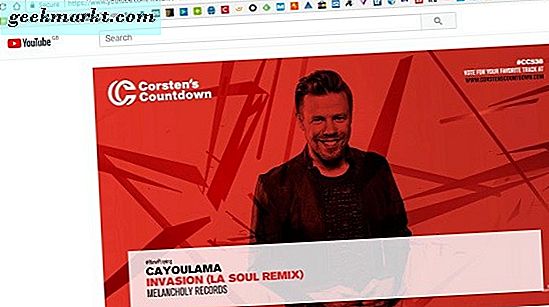Das iPhone bietet eine native Möglichkeit, Fotos und Videos in der Foto-App auszublenden. Wählen Sie einfach das Foto aus, das Sie ausblenden möchten, tippen Sie auf das Symbol "Teilen" und wählen Sie die Option "Ausblenden". Dies ist jedoch kein vollständiger Beweis. Es verbirgt sie nur vor "Moments" und "Albums". Jeder kann Ihre versteckten Fotos oder Videos sehen, indem er zum neuen Album „Hidden“ geht.
Glücklicherweise gibt es einen versteckten Trick, der nicht nur alle Ihre Fotos und Videos vollständig verbirgt, sondern sie auch mit Ihrem Passwort oder Ihrer Gesichts-ID mit einem Passwort schützt. Keine Drittanbieter-App erforderlich. Sie müssen lediglich alle Ihre privaten Fotos und Videos in die Notes-App importieren, die Sperrfunktion verwenden, um die Notiz mit einem Kennwort zu schützen. Kehren Sie dann zur Foto-App zurück und löschen Sie alle Medien, die Sie in Notes importiert haben. Hier ist eine Schritt-für-Schritt-Anleitung.
Passwort Schützen Sie Ihre Fotos auf dem iPhone
Um loszulegen, Öffnen Sie die Notes App und Erstellen Sie eine neue Notiz durch Tippen auf die Schaltfläche für neue Notizen in der unteren rechten Ecke der App. Geben Sie ihm einen generischen Namen, der keinen Verdacht erregt. Und Tippen Sie auf Fertig in der oberen rechten Ecke.
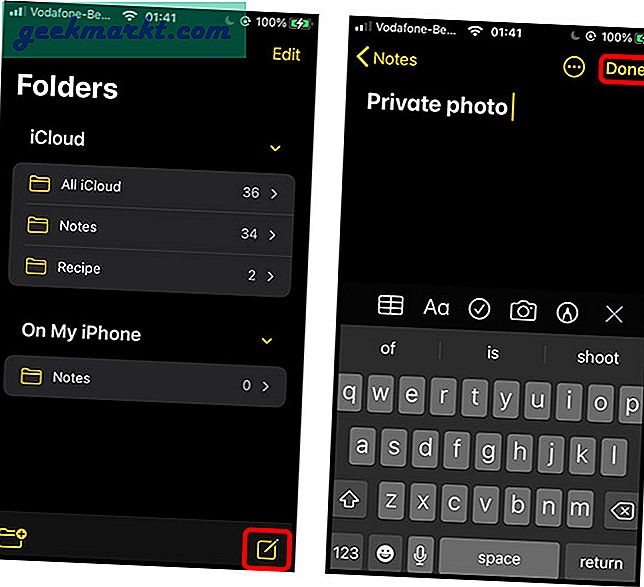
Jetzt, Tippen Sie auf die Schaltfläche Kamera auf dem unteren Streifen der App und wählen Sie "Wählen Sie Foto oder Video" aus der Popup-Liste.
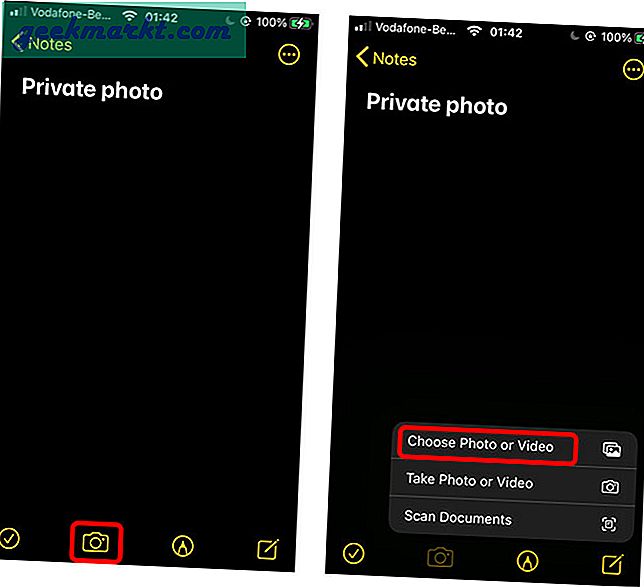
Es würde die Kamerarolle öffnen und Sie können Wählen Sie alle Bilder aus und Videos, die Sie aus Ihrer iPhone-Galerie ausblenden möchten. Sobald Sie alle Elemente ausgewählt haben, Tippen Sie auf die Schaltfläche Hinzufügen in der oberen rechten Ecke.
Jetzt müssen wir nur noch die Notiz mit Touch ID und Face ID sperren. Tippen Sie auf die Fleischbällchen-Menüschaltfläche in der oberen rechten Ecke.
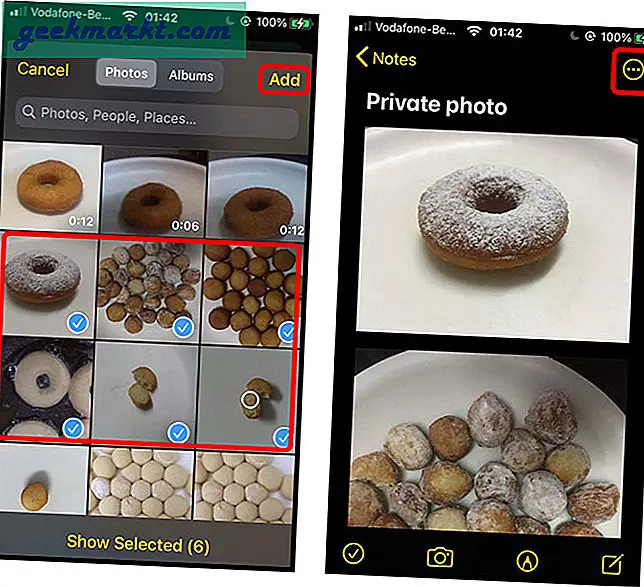
Tippen Sie auf die große violette Sperrtaste aus dem Share Sheet. Wenn Sie noch nie ein Passwort für Ihre Notizen eingerichtet haben, werden Sie aufgefordert, ein Passwort zu erstellen. Das Passwort kann sich von Ihrem iPhone-Passcode unterscheiden. Dies bedeutet, dass Sie sicher ein neues Passwort erstellen können, um Ihre Fotos zu sperren.
Geben Sie das Passwort ein und überprüfen Sie esund fügen Sie einen Hinweis hinzu. Danach Tippen Sie auf Fertig oben rechts, um die Einrichtung der Sperre abzuschließen.
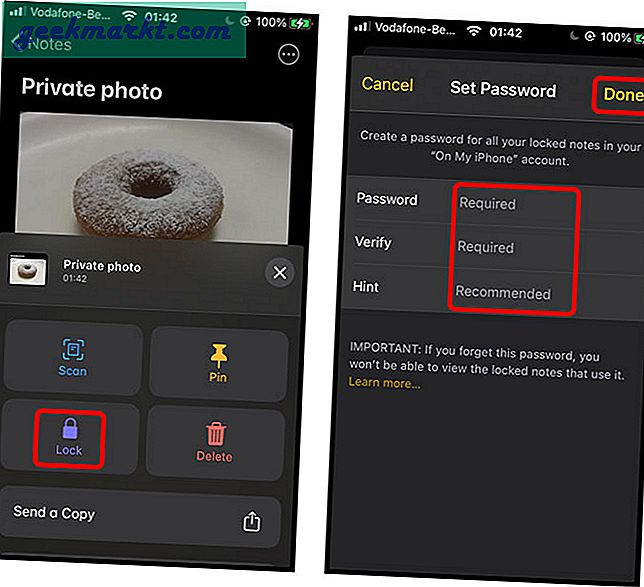
Tippen Sie auf die neu erscheinende Sperrtaste oben neben der Fleischbällchen-Menütaste, um die Notiz zu sperren. Jedes Mal, wenn Sie die Notiz anzeigen möchten, müssen Sie das richtige Passwort eingeben oder Ihre Touch-ID / Gesichts-ID verwenden.
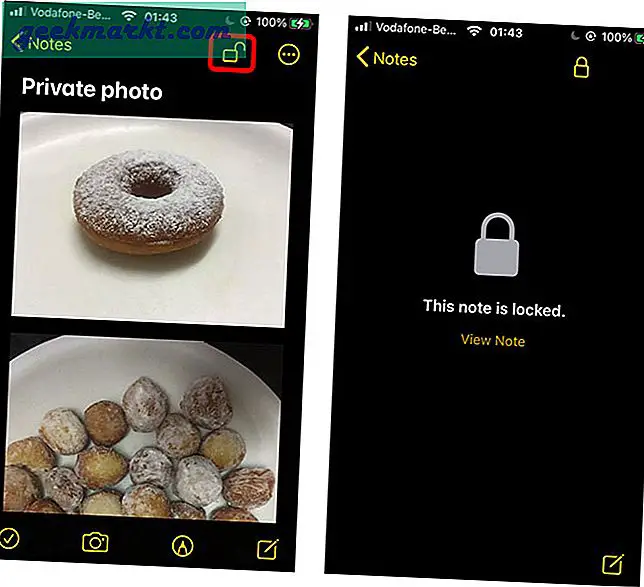
Jedes Mal, wenn Sie Ihre Notiz erneut aufrufen, wird dieser Sperrbildschirm angezeigt (siehe unten links). Um Ihre Notiz einfach zu entsperren Tippen Sie auf die Schaltfläche Notiz anzeigen und authentifizieren Sie sich mit Face ID / Touch ID.
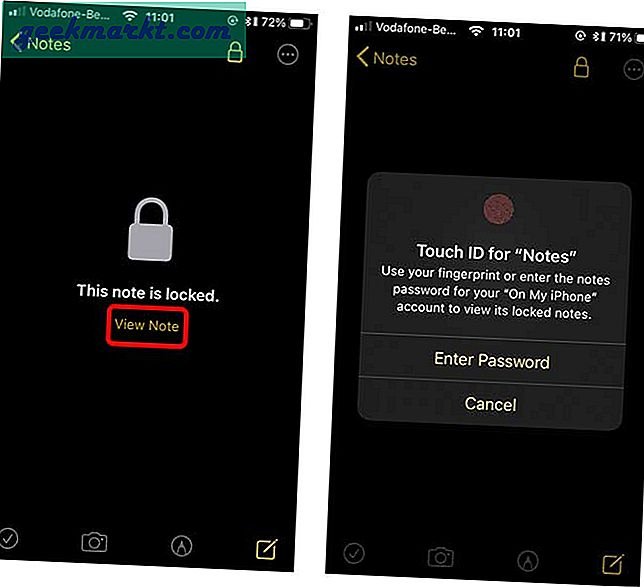
Vergessen Sie nicht, Fotos zu löschen
Beachten Sie, dass beim Ausblenden privater Medien in der Notes-App die Originalmedien nicht aus den Fotos-Apps gelöscht werden. Vergessen Sie also nicht, die Bilder und Videos aus Ihrer Foto-App und sogar aus dem Papierkorb zu löschen. Öffnen Sie dazu einfach die Foto-App und wählen Sie alle Fotos aus, die Sie in der App "Notiz" versteckt haben. Tippen Sie unten rechts auf dem Bildschirm auf den Papierkorb und wählen Sie Elemente löschen.
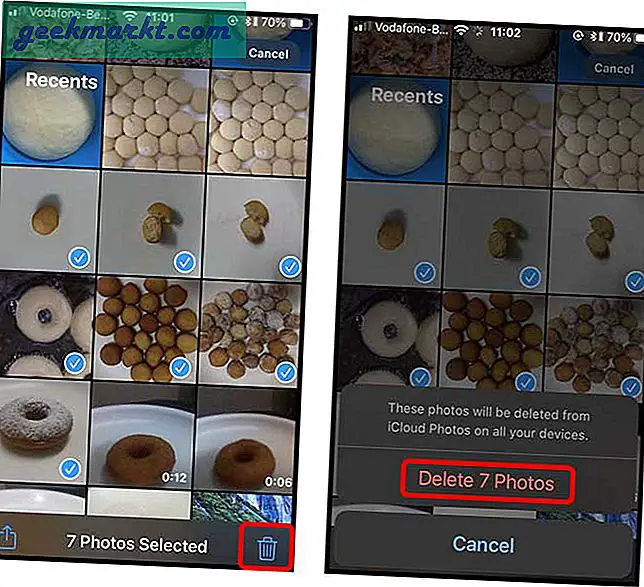
Das iPhone bewahrt eine Kopie der gelöschten Fotos für die nächsten 30 Tage im Papierkorb auf und entfernt sie anschließend endgültig. Sie können die Fotos manuell löschen, indem Sie einfach im Abschnitt Alben und nach unten scrollen Tippen Sie auf "Zuletzt gelöscht".. Tippen Sie auf Alle löschen Klicken Sie auf die Schaltfläche in der unteren linken Ecke, um Ihre Fotos dauerhaft zu löschen.
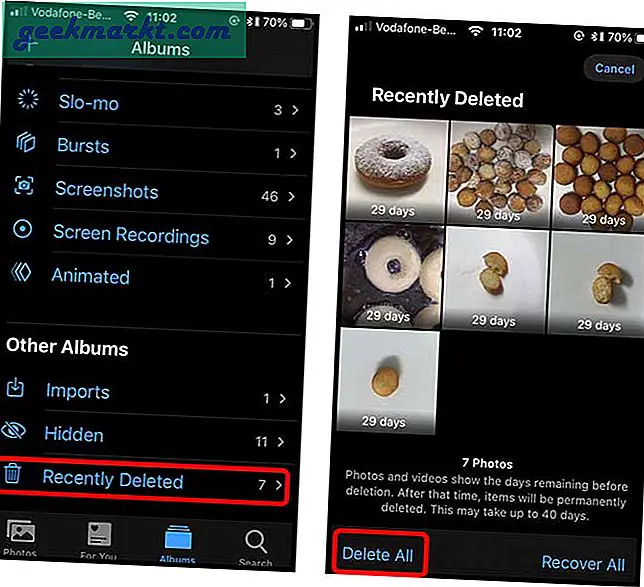
Letzte Worte
Dies war eine schnelle Möglichkeit, Ihre Fotos auf dem iPhone auszublenden und mit Touch ID / Face ID zu sichern. Es ist nicht die effizienteste Methode, aber es ist immer noch besser, als Ihre Fotos in der Foto-App zu verstecken, auf die jeder zugreifen kann, indem Sie einfach zum versteckten Ordner navigieren. Alternativ können Sie kostenlose Apps von Drittanbietern wie die Ordnersperre verwenden. Diese funktioniert ähnlich wie die Notizen-App. Das heißt, Sie schützen private Fotos und Videos mit einem Passwort, sind jedoch wesentlich praktischer. Sie müssen die Medien jedoch noch aus der Foto-App löschen.
Lassen Sie mich wissen, wenn Sie irgendwelche Gedanken und Kommentare dazu in den Kommentaren unten haben.
Muss lesen:So reduzieren Sie Hintergrundgeräusche in Sprachnotizen unter iOS 14